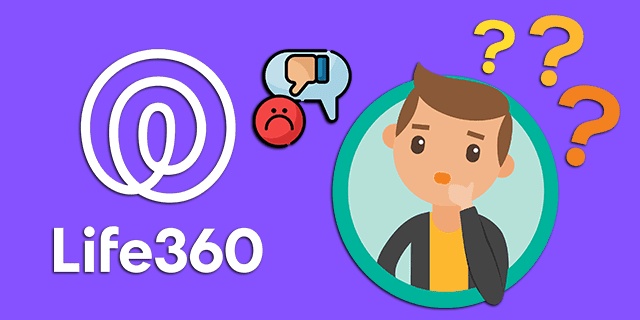Mac'te Ekranın Kapatılması Nasıl Durdurulur
Mac'ler, kullanılmadığında uyku moduna girecek şekilde tasarlanmıştır, bu da enerji tasarrufuna yardımcı olur. Ancak, Mac'inizi uyanık tutmak isteyebileceğiniz zamanlar vardır. Örneğin, bir film izliyorsanız veya büyük bir dosya indiriyorsanız, Mac'inizin bunun ortasında uyumasını istemezsiniz.

Neyse ki, Mac'inizin uyumasını önlemenin birkaç basit yolu var.
Bu makale size her yöntemin nasıl çalıştığını gösterecektir.
Mac'te Ekranın Kapatılmasını Durdurun
Uyku modu, enerji tasarrufu yapmanın ve Mac'inizin pil ömrünü uzatmanın harika bir yoludur. Mac'iniz uyku moduna geçtiğinde ekran kararır ve bilgisayarınız düşük güç durumuna geçer. Uyandırmak için klavyede herhangi bir tuşa basmanız veya fare düğmesini tıklamanız gerekir. Uyku modu çok az güç kullanır, bu nedenle Mac'inizi kullanmadığınızda enerji tasarrufu yapmanın harika bir yoludur.
Mac bilgisayarların enerji tasarrufu özellikleri inkar edilemez derecede kullanışlı olsa da, ekranınızın otomatik olarak kapanmasını istemediğiniz zamanlar olabilir. Örneğin, uzun bir filmin ortasındayken, ekranın kararmasını önlemek için parmağınızı izleme dörtgeninde tutmak zorunda kalmak can sıkıcı olabilir.
Uyku modu ayrıca teknik zorluklar da sunar. Birincisi, çalışmaya devam etmeye çalıştığınızda programların donmasına veya çökmesine neden olabilir. Bu sinir bozucu olabilir ve çalışmak için harcanabilecek değerli zamanı boşa harcar. Ek olarak, uyku modu bazen dosya senkronizasyonunda sorunlara neden olarak veri kaybına neden olabilir.
Neyse ki, Mac'inizin uykuya dalmasını engellemek için kullanabileceğiniz birkaç araç var.
Her aracın nasıl çalıştığını görelim:
Sistem Tercihleri
Sistem Tercihleri (genellikle "SysPref" veya "SP" olarak kısaltılır), kullanıcıların tema, masaüstü resmi, Bluetooth cihazları ve daha fazlası gibi çeşitli sistem ayarlarını değiştirmelerine olanak tanıyan, macOS işletim sisteminde bulunan bir uygulamadır.
Bu tercihlerden bazıları başka yollarla (Finder gibi) değiştirilebilirken, Sistem Tercihleri genellikle Mac'inizin çalışma şeklini değiştirmek için en uygun yerdir. Mac'inizin uyku moduna geçmesini engellemek istiyorsanız bunu Sistem Tercihlerinde Enerji Tasarrufu panelini açıp "Ekranı şu süre sonra kapat" kaydırıcısını "Hiçbir zaman"a kaydırarak yapabilirsiniz.
İşte bunun nasıl yapılacağına dair ayrıntılı adımlar:
- Ekranınızın sol üst köşesindeki Apple logosuna tıklayın ve açılır menüden Sistem Tercihleri'ni seçin. Alternatif olarak, Launchpad'i açın, “Sistem Tercihleri” yazın ve ardından beliren simgeye tıklayın.
- Sistem Tercihleri'ni açtıktan sonra, Enerji Tasarrufu ayarlarını açmak için ampul simgesine tıklayın.
- Enerji Tasarrufu panelinde, nihayet kapanmadan önce ekranınızın yanık kalacağı süreyi ayarlamanıza yardımcı olan bir kaydırıcı görmelisiniz. Ekranınızın kapanmasını kalıcı olarak durdurmak için en sağdaki “Asla” seçeneğine kaydırın.
Terminal
Terminal, sistem ayarlarınızı değiştirmek zorunda kalmadan Mac'inizin uykuya dalmasını önlemenin bir yolunu sunar. Ama bu ne?
Terminal, Macintosh bilgisayarlarda kullanılan metin tabanlı bir arabirimdir. Terminal'i açtığınızda, size bir komut istemi sunulur. Ardından, bilgisayar tarafından yorumlanan ve yürütülen komutları yazabilirsiniz.
Terminal, macOS'un temeli olan temeldeki Unix işletim sistemine erişmenin bir yolunu sağlar. Bu, düşük seviyeli dosya işlemleri ve sistem ayarlarınızı özelleştirme gibi başka türlü kullanılamayan görevleri gerçekleştirmenize olanak tanır.
Ekranınızın kapanmasını durdurmak için Terminal'i nasıl kullanacağınız aşağıda açıklanmıştır:
- Dock'taki Launchpad simgesine tıklayın ve arama alanına "Terminal" yazın.
- Terminal'e dokunun.
- Aşağıdaki komutu yazın: "kafeinat".
- Enter'a basın.
Ve bu kadar! Bu, Mac'inizi süresiz olarak veya siz Terminal'i kapatana kadar uyanık tutacaktır.
Kafein Uygulaması
Kafein uygulaması, bilgisayarınızın uyku moduna geçmesini engeller, böylece siz çalışırken kesintisiz bir manzaranın (hatta bir fincan kahvenin) keyfini çıkarabilirsiniz. Uygulamanın kullanımı son derece kolaydır ve tamamen ücretsizdir.
Uygulamayı nasıl kullanacağınız aşağıda açıklanmıştır:
- Uygulamayı App Store'dan indirin ve Mac'inize yükleyin.
- Dock'taki Launchpad simgesine tıklayın ve arama alanına “Kafein” yazın. Bu, uygulamayı başlatacak.
- Mac'inizi açar açmaz programın otomatik olarak çalışmasını istiyorsanız, "Kafeine Hoş Geldiniz" penceresinde "Oturum sırasında Kafeini otomatik olarak başlat" seçeneğinin yanındaki kutuyu işaretleyin.
- Makinenizin uykuya geçmesini durdurmak için "Başlangıçta Kafeini Etkinleştir"in yanındaki kutuyu işaretleyin.
- Pencereyi kapat.
Uygulama arka planda çalışır ve çok az CPU gücü kullanır, bu nedenle bilgisayarınızı yavaşlatmaz. İster bir proje üzerinde çalışıyor olun ister sadece bir fincan kahvenin tadını çıkarıyor olun, Kafein uygulaması uyanık ve üretken kalmanın harika bir yoludur.
Daha Üretken Kalın
Mac'teki ekran koruyucu ayarları, enerji tasarrufuna yardımcı olmak ve ekranınızın ömrünü uzatmak için tasarlanmıştır. Varsayılan olarak, bilgisayar belirli bir süre etkin olmadığında ekranı kapatacaktır.
Ancak, siz çalışırken ekranınızın açık kalması için bu ayarları değiştirmenin yolları vardır. Enerji Tasarrufu tercihlerinizi değiştirebilir veya Terminal'de “kafein” komutunu kullanabilirsiniz. Alternatif olarak, Kafein gibi bir üçüncü taraf uygulamasını tercih edebilirsiniz.
Hangi yöntemi seçerseniz seçin, Mac'inizin uyumasını önlemek oldukça kolaydır.
Bu makalede tartışılan araçlardan herhangi birini kullanarak ekranınızın kapanmasını engellemeyi denediniz mi? Nasıl gitti? Yorumlarda bize bildirin.